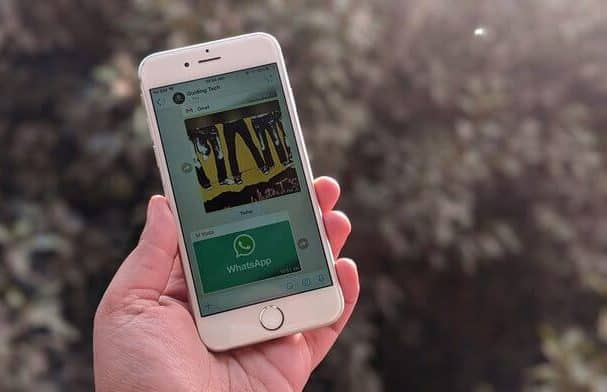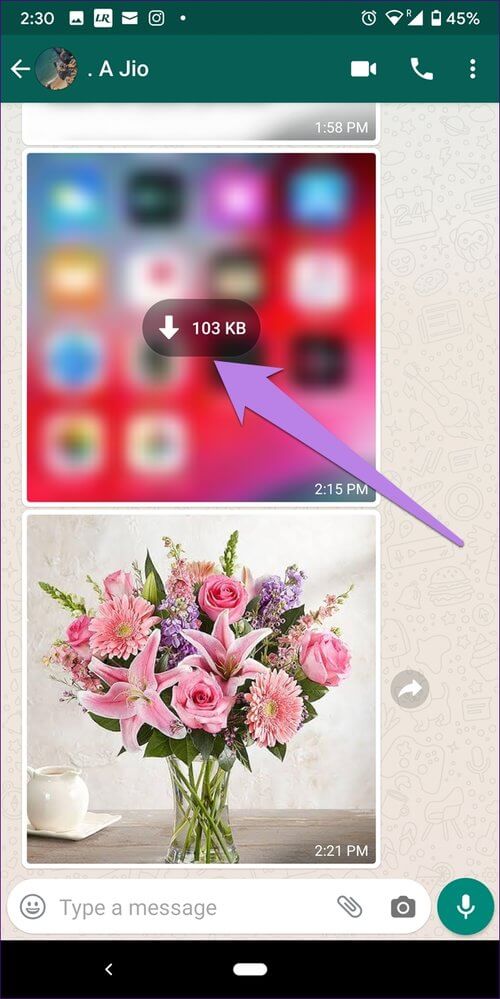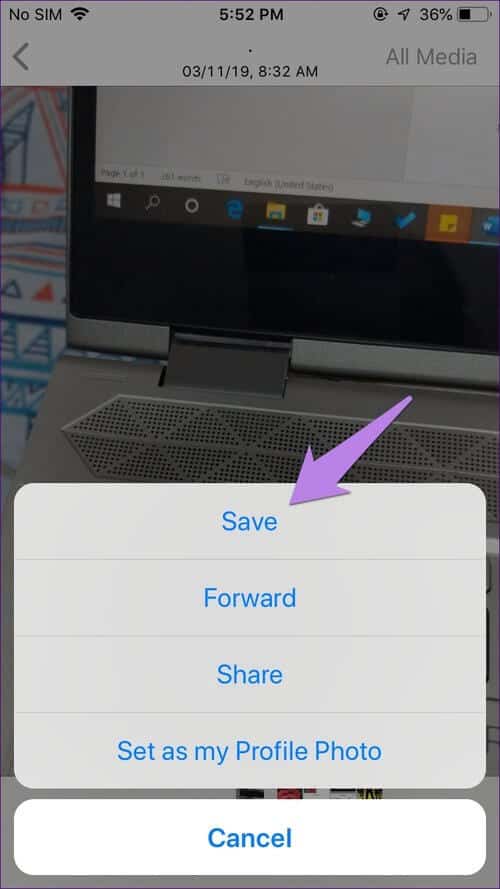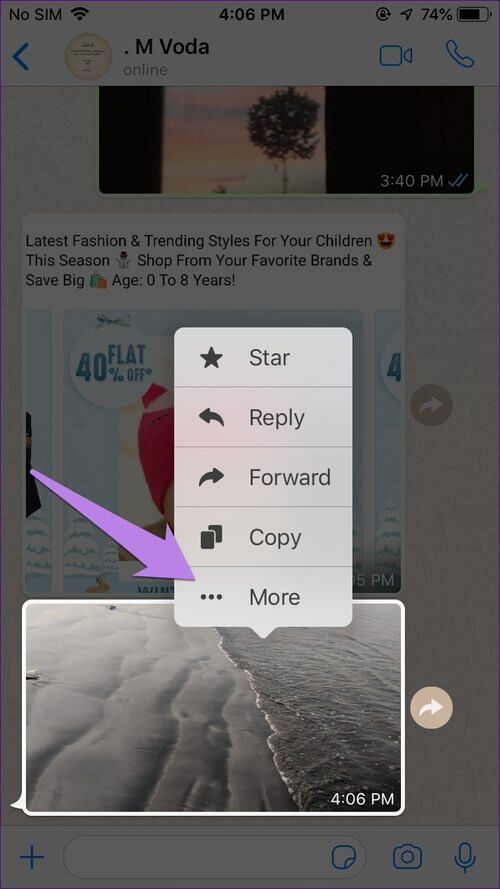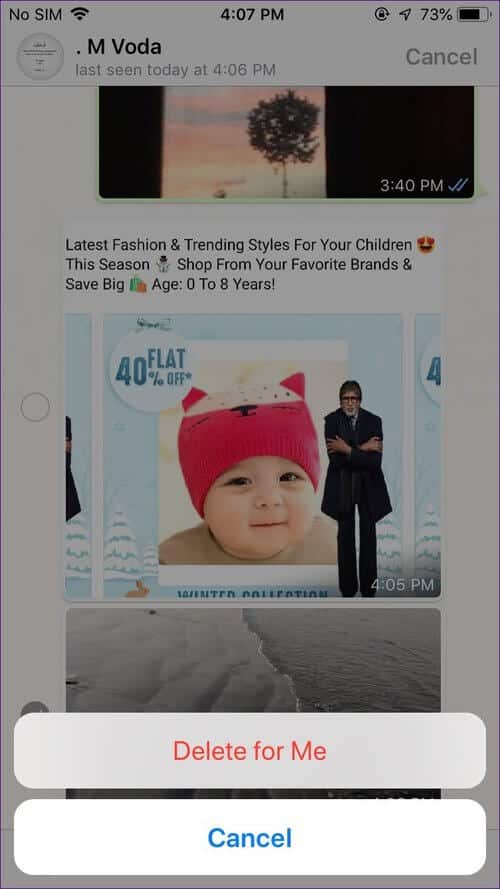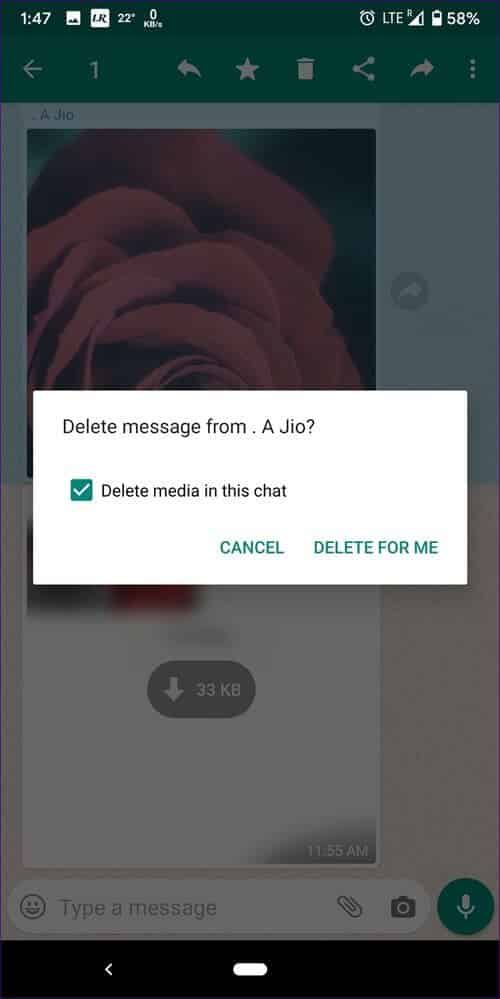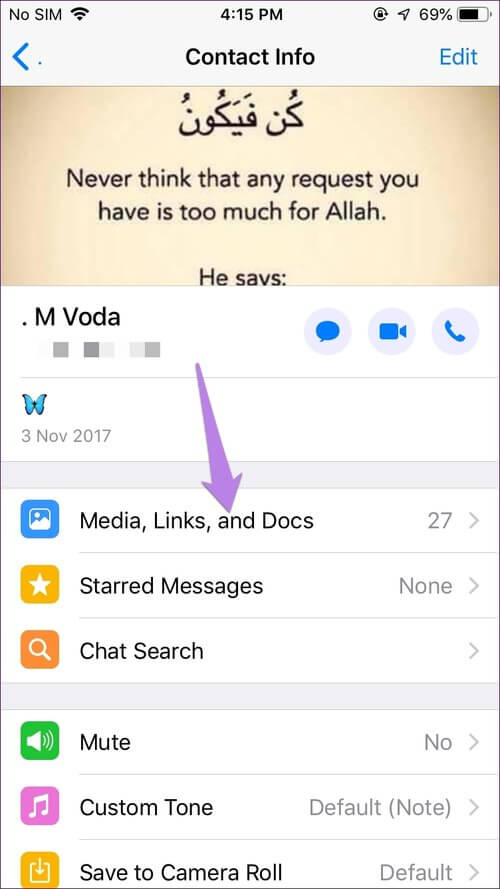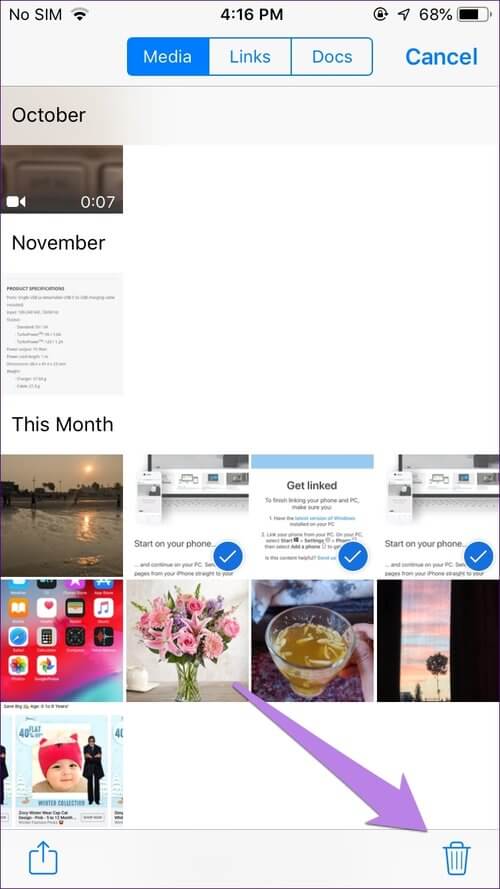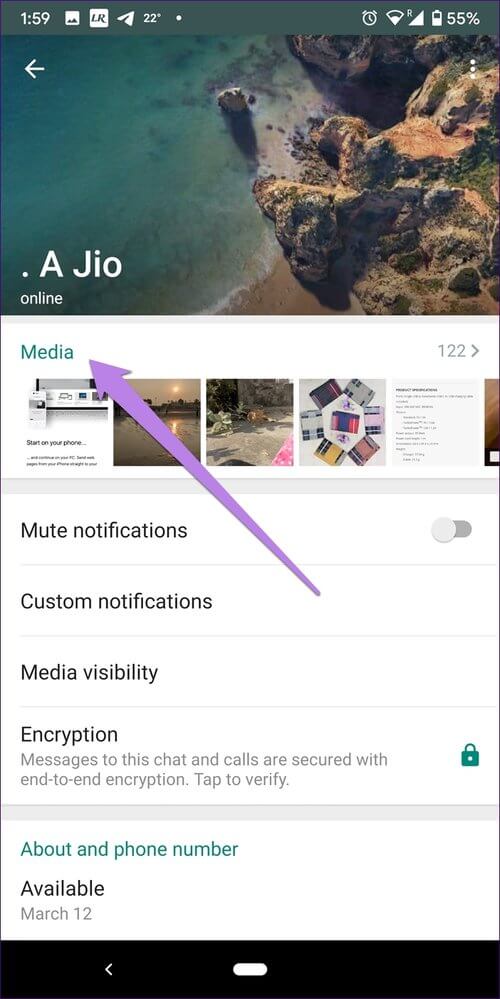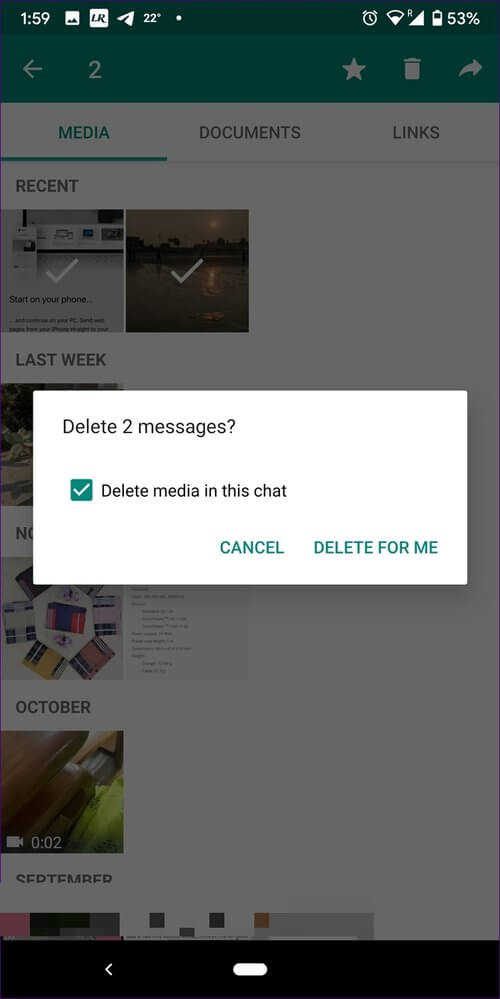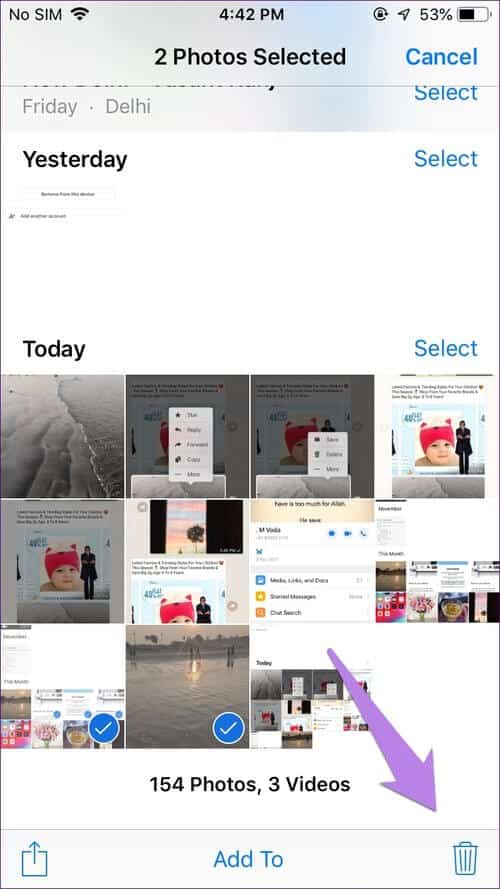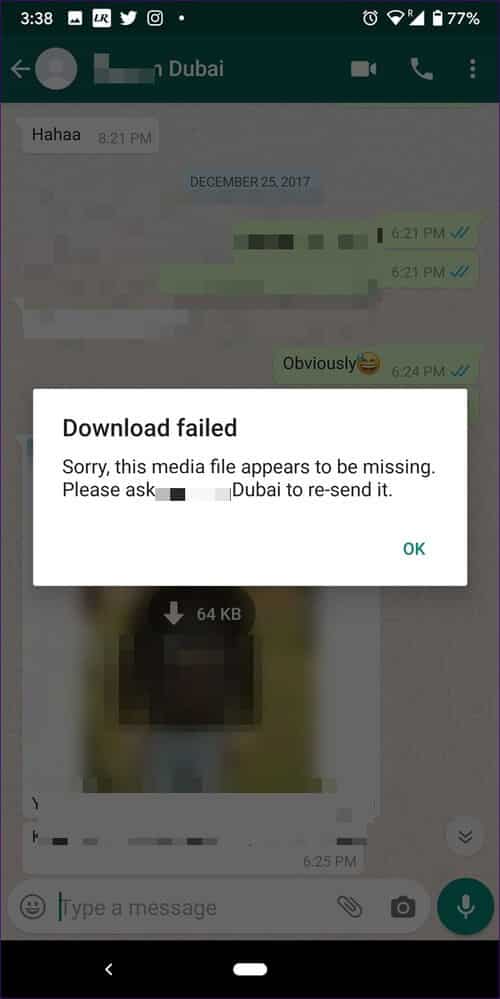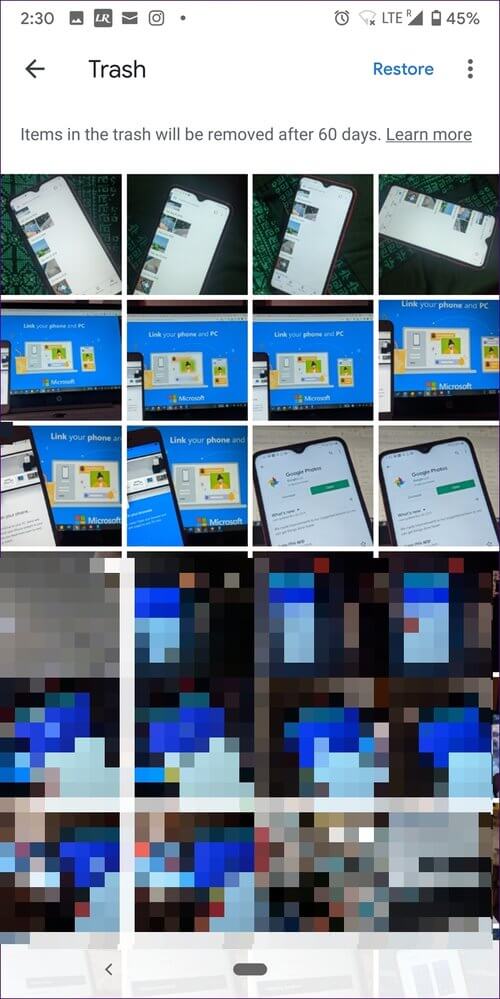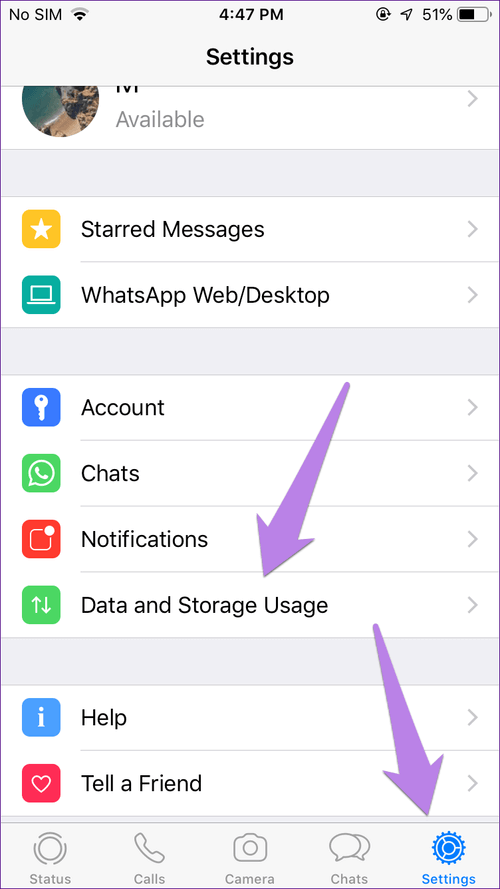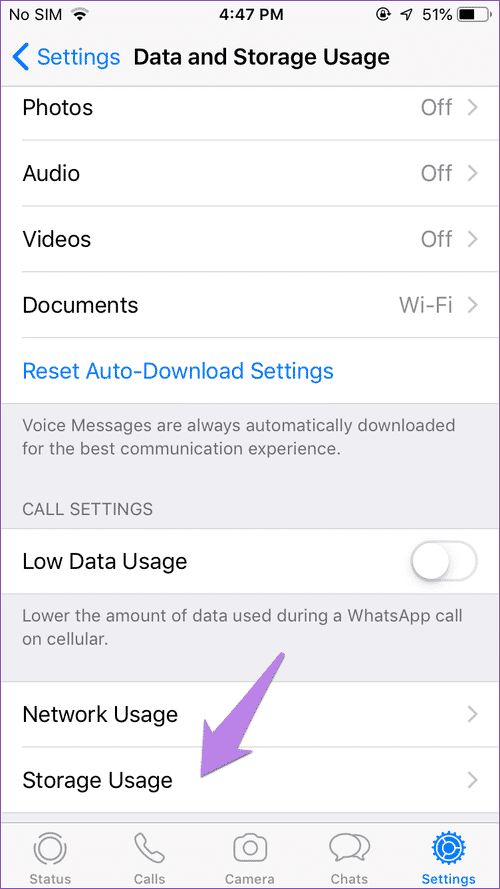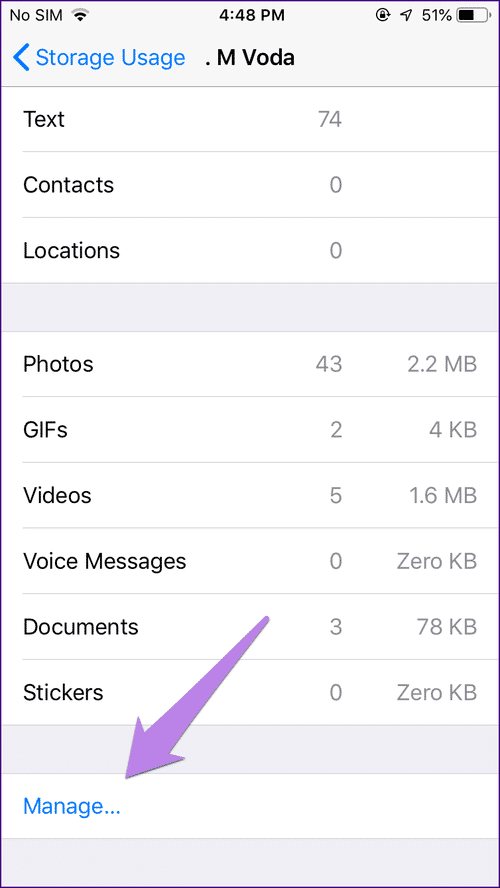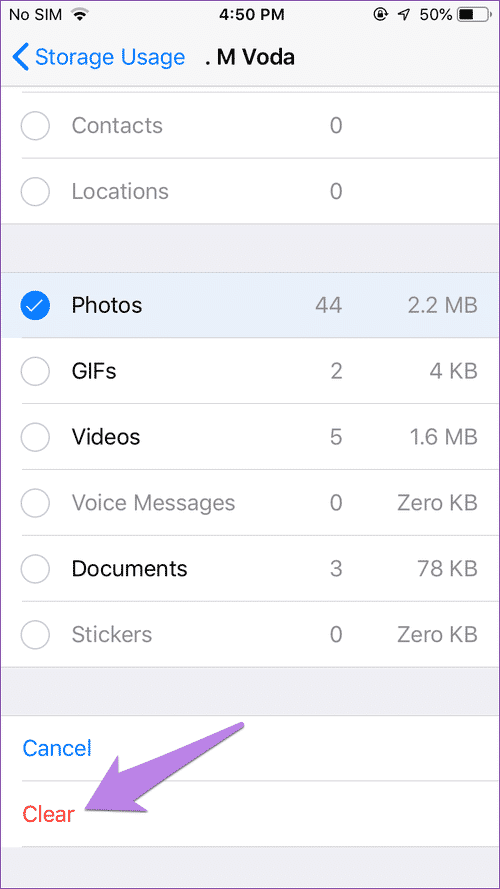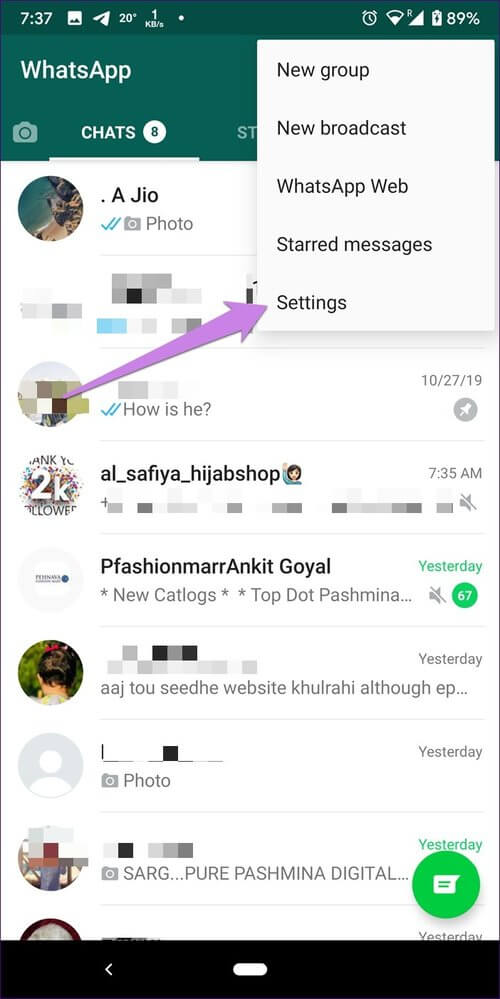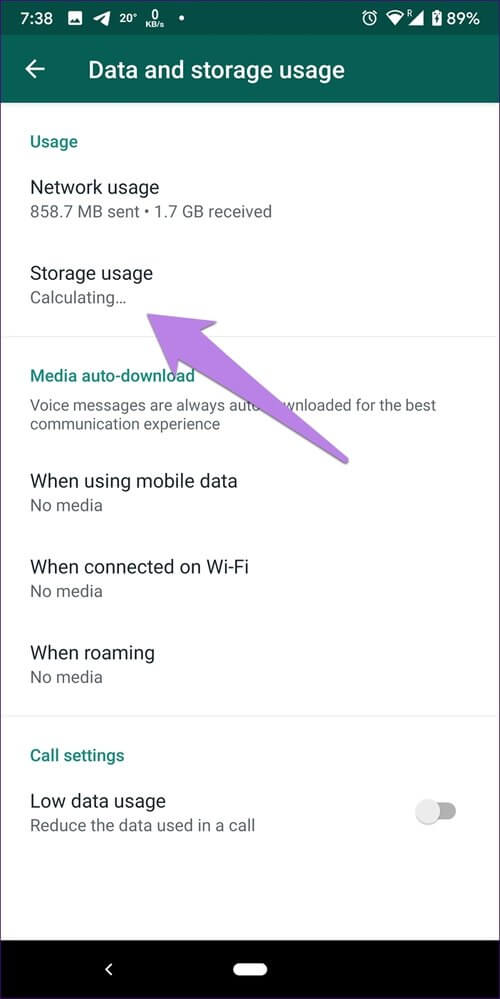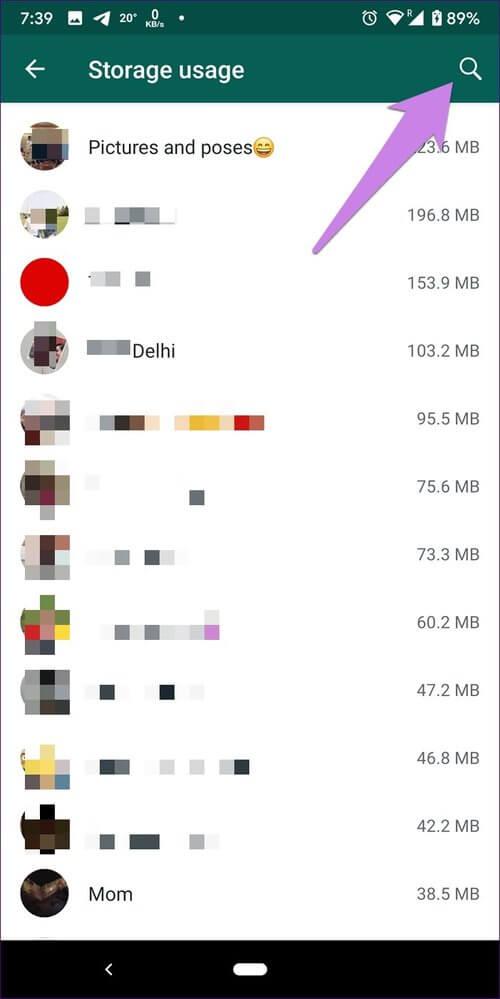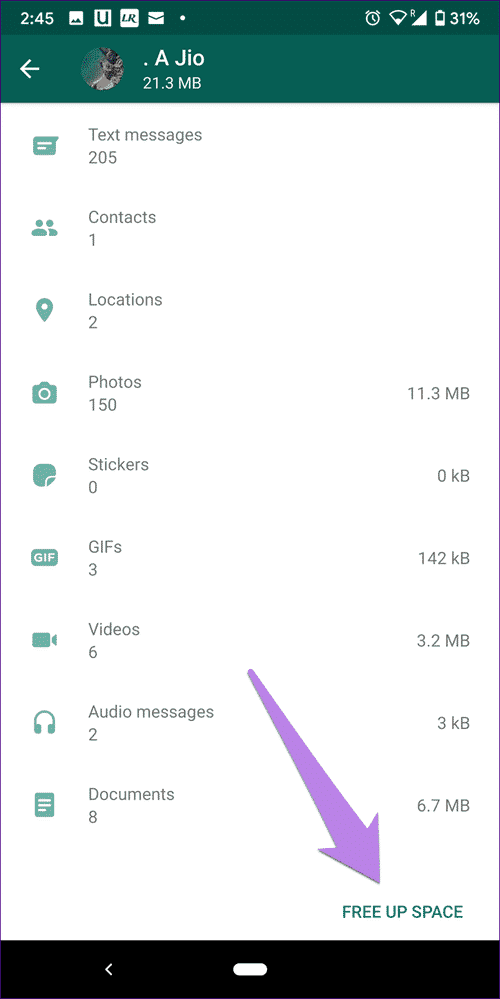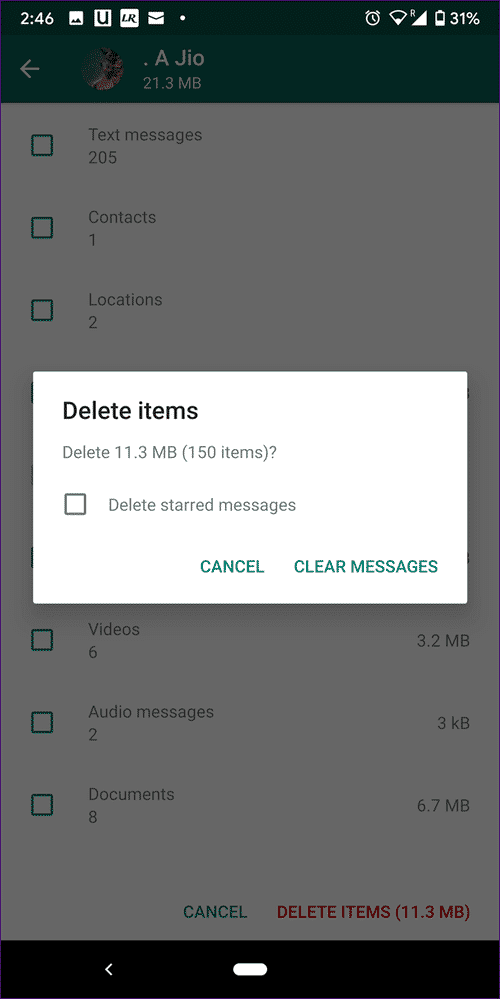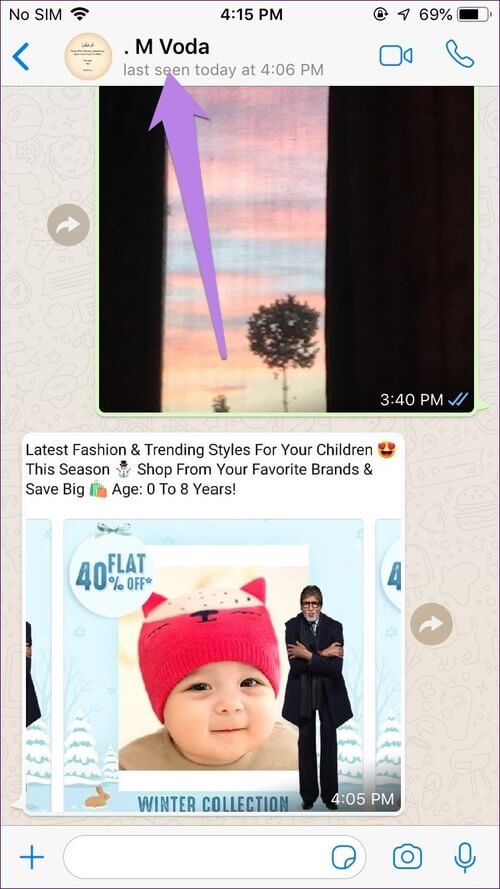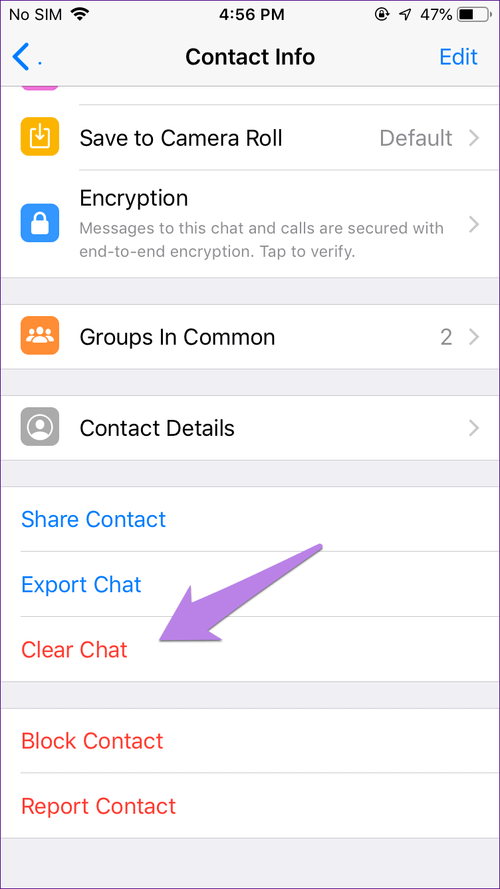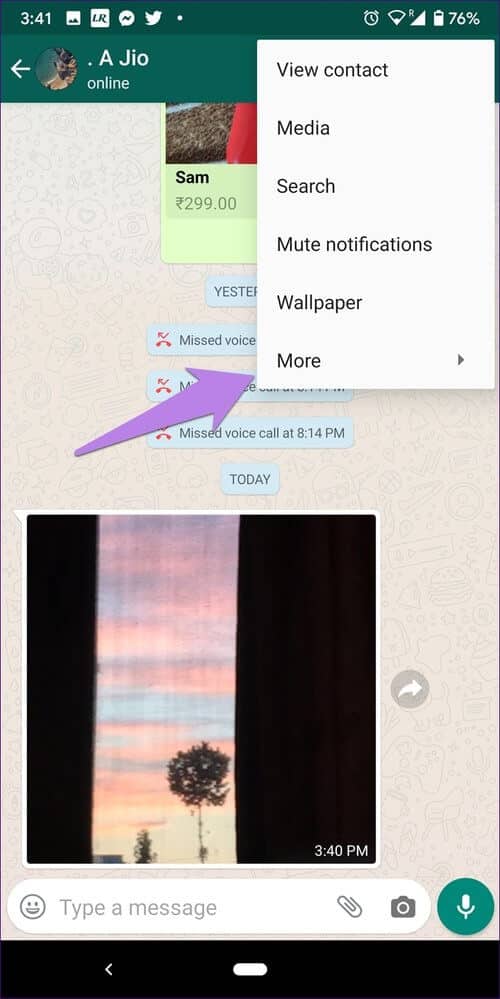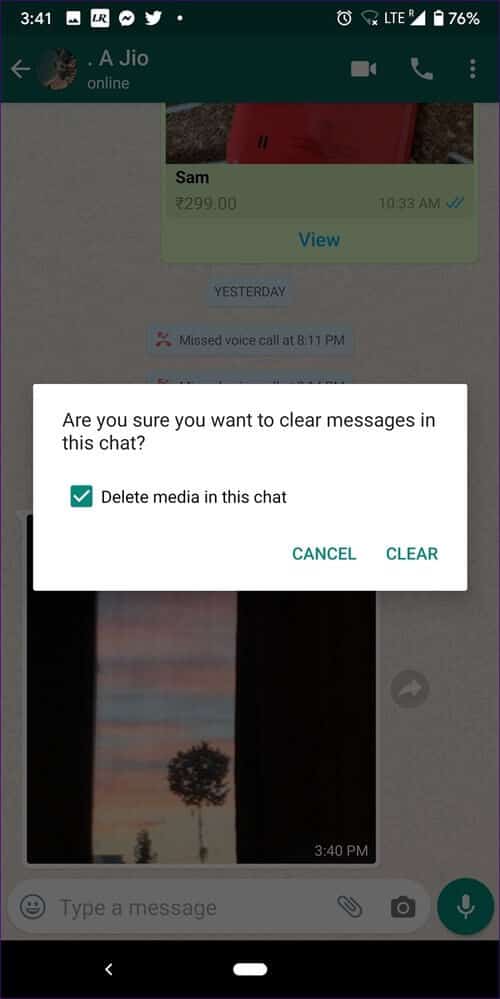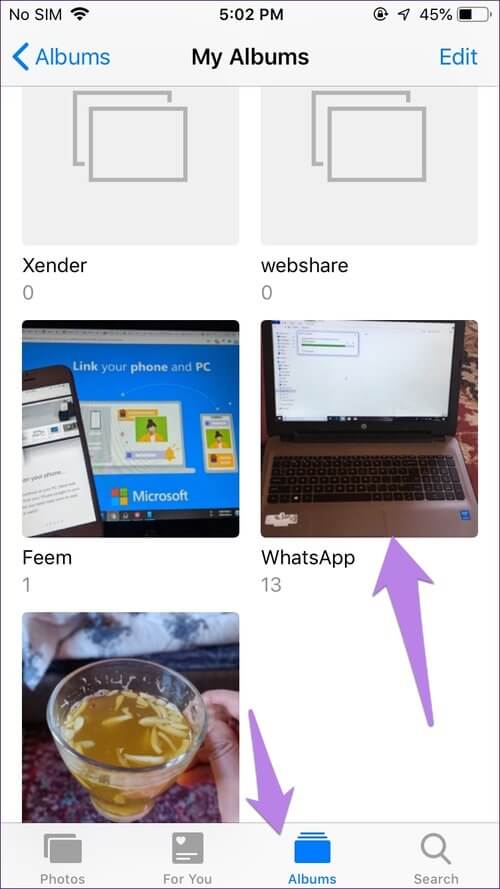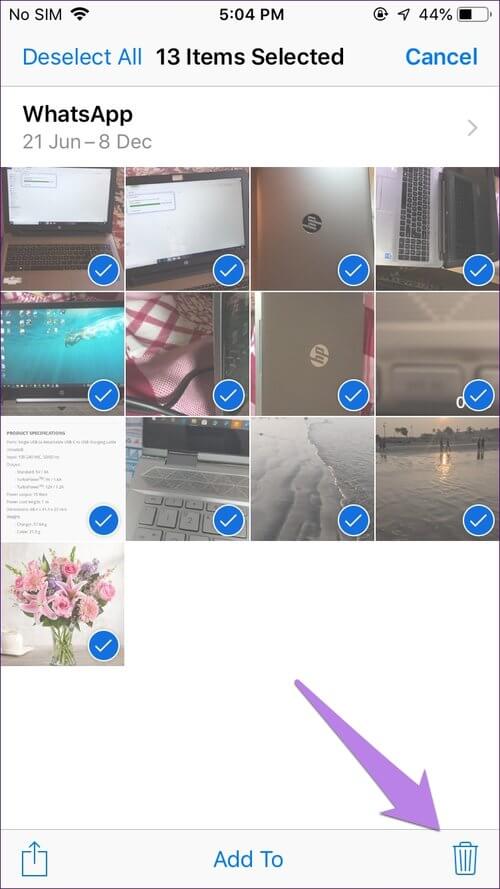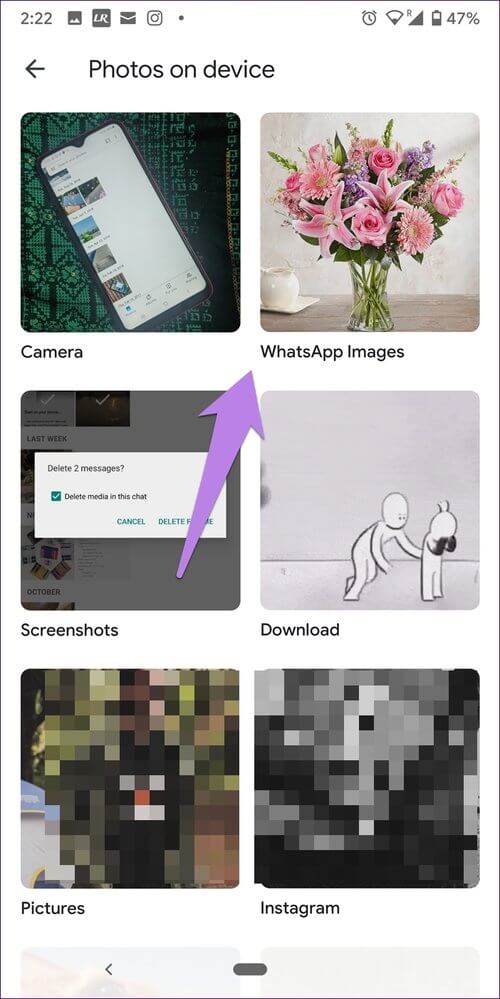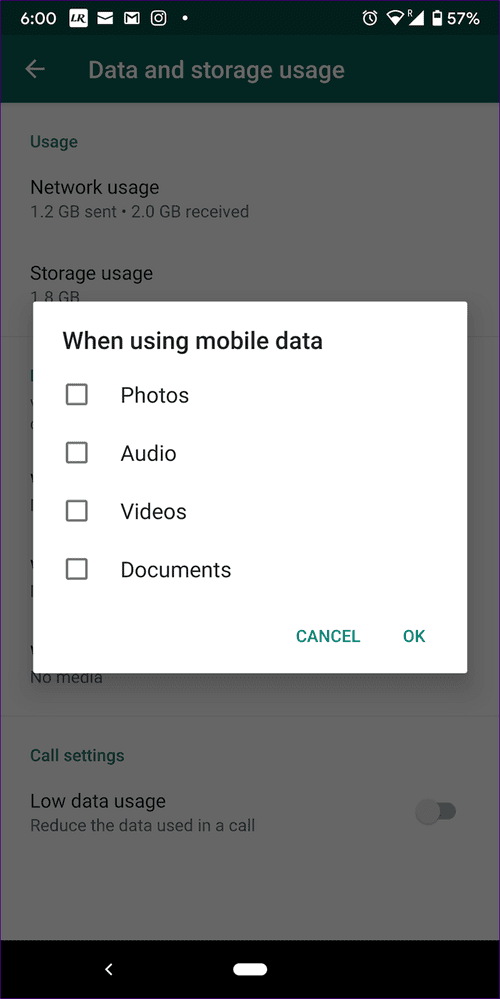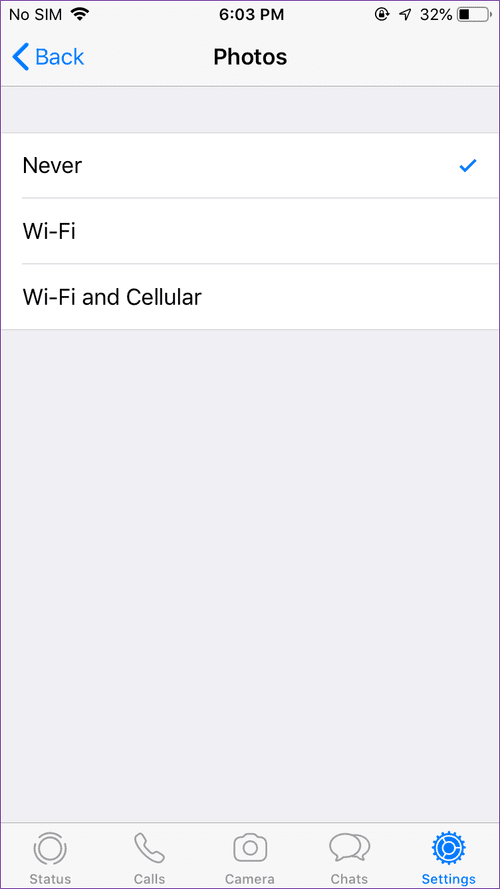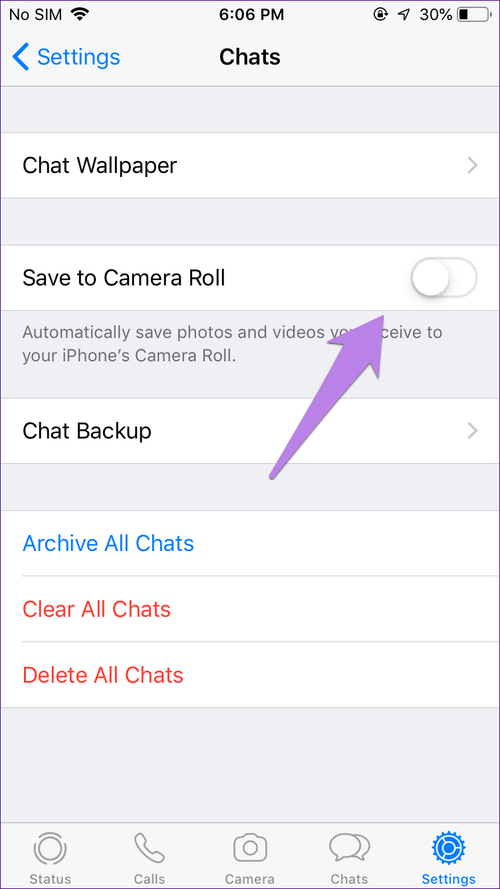iPhone 및 Android에서 WhatsApp 사진을 삭제하는 방법
사진을 재생 우리의 전화에 많은 저장 공간. 당신이 매우 활동적이라면 WhatsApp에 , 에서 여러 이미지를 수신해야 합니다. WhatsApp에. 일부 이미지는 의미 있고 중요하지만 스팸이 공간을 차지하는 것처럼 느껴지는 이미지도 있습니다. 당신은 이것을 삭제할 수 있습니다 iPhone 및 Android용 WhatsApp의 사진.
WhatsApp 사진은 다음 두 가지 방법으로 삭제할 수 있습니다. WhatsApp에 자신과 출신 사진 뷰어 (갤러리 앱). 단계와 기능은 Android와 iPhone에서 다릅니다.
WhatsApp 사진을 제거하는 다양한 방법을 확인해 보겠습니다. 그러나 그 전에 WhatsApp 미디어가 휴대폰에 저장되는 방식을 이해해야 합니다.
Android 및 휴대전화에서 사진을 저장하는 방법 및 위치
일반적으로 받은 이미지를 클릭하여 WhatsApp에 다운로드해야 합니다. Android와 iPhone 모두 WhatsApp에 Media Auto-Download라는 기능이 있습니다. 활성화되면 WhatsApp에서 수신된 이미지를 자동으로 다운로드합니다.
그러나 WhatsApp에서 다운로드 한 후 작업이 다릅니다. Android의 경우 WhatsApp에서 다운로드한 이미지는 갤러리 앱에도 저장됩니다. WhatsApp 앱과 갤러리에서 볼 수 있습니다.
iPhone에서 사진을 수신하면 자동으로 카메라 롤에 다운로드되지 않습니다. 이미지는 WhatsApp 서버에 남아 있으며 WhatsApp 내에서만 볼 수 있습니다. WhatsApp의 "저장" 버튼을 사용하여 수동으로 저장하거나 "카메라에 저장" 설정을 활성화하여 사진 앱 또는 기타 앱 내에서 볼 수 있어야 합니다. iPhone의 또 다른 갤러리 앱.
이제 iPhone 및 Android에서 WhatsApp 사진을 제거하는 XNUMX가지 방법에 대해 알아보겠습니다.
방법 XNUMX: 채팅 프로그램 내에서 최근 사진 삭제
다음은 단계입니다.
iPhone
이 방법을 사용하여 삭제된 사진은 카메라 롤에 저장한 경우에도 WhatsApp에서만 제거됩니다. WhatsApp에서 사진을 삭제한 후 Apple 사진 앱에서 이 사진을 볼 수 있습니다.
사진을 삭제하려면 채팅을 엽니다. 길게 클릭 영상 제거하려는 것입니다. 클릭 기타 뒤이어 지우는 것.
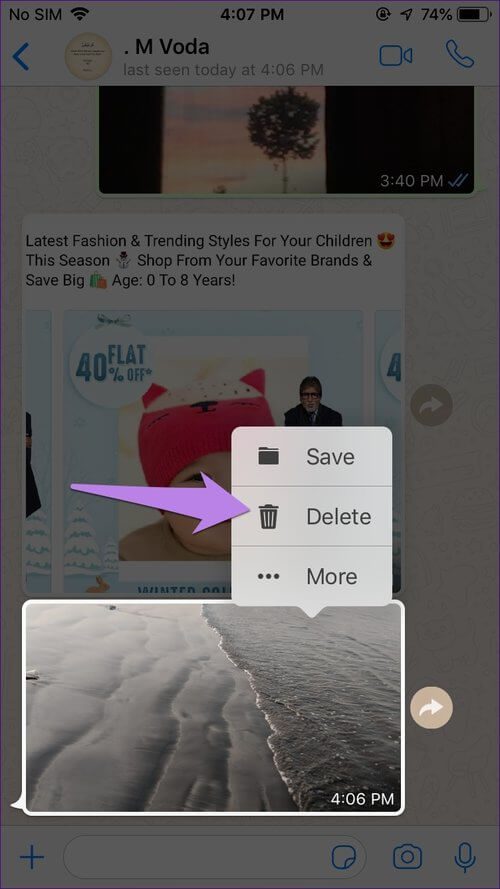
여러 장의 사진을 클릭하여 선택할 수 있습니다. 그런 다음 하단의 삭제 아이콘을 탭합니다. 마지막으로 삭제를 클릭합니다.
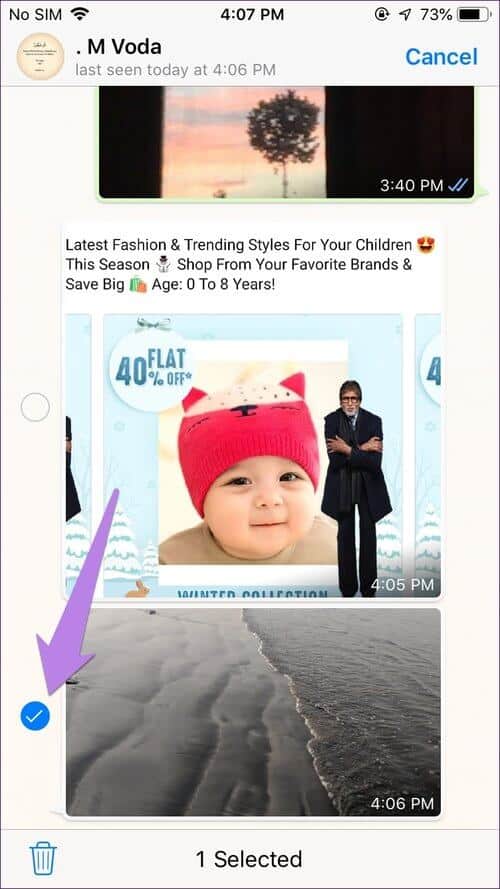
Android
채팅 열기 WhatsApp에 사진을 삭제하려는 위치에서. 삭제하려는 사진을 길게 누릅니다. 여러 장의 사진을 삭제하려면 한 장의 사진을 선택하고 다른 사진을 클릭하여 선택해야 합니다.
상단의 삭제 아이콘을 클릭합니다. 팝업이 나타납니다. WhatsApp에서만 이미지를 제거하려면 "이 채팅에서 미디어 삭제그리고 클릭나를 위해 삭제. 이미지는 휴대폰에 계속 저장되며 갤러리 앱에도 나타납니다. 갤러리 앱에서도 삭제하려면 "이 채팅에서 미디어 삭제"가 선택되어 있는지 확인하십시오. 그런 다음 삭제를 눌러주세요.
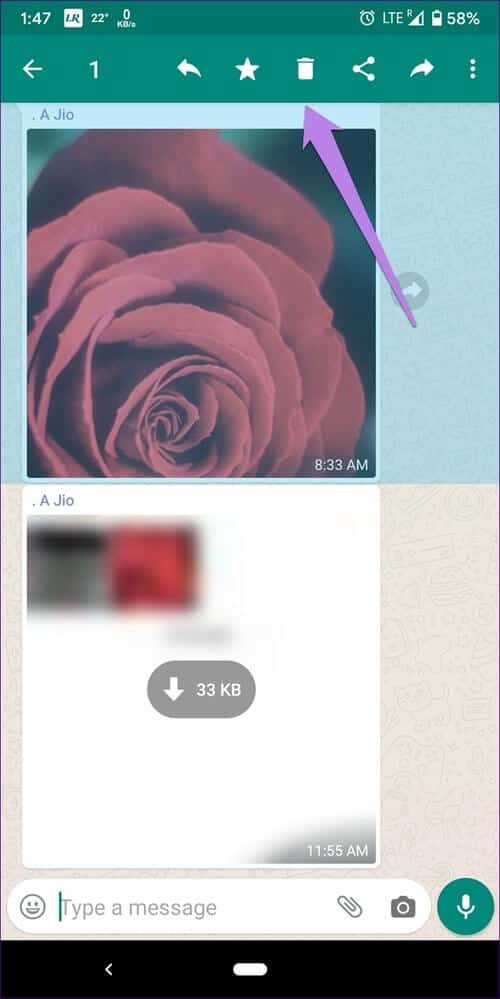
방법 2: CHATSAPP 채팅에서 오래된 사진 삭제
위의 방법은 최근 사진을 삭제할 때 유용합니다. 오래된 사진을 제거하려면 위로 스크롤하여 사진을 찾아야 합니다. 이것은 지루하게 만듭니다. 이를 방지하려면 아래 나열된 단계를 따르십시오.
iPhone
WhatsApp 채팅 상단에서 연락처 또는 그룹 이름을 클릭합니다. 정보 화면으로 이동합니다. 미디어, 링크 및 문서를 클릭합니다.
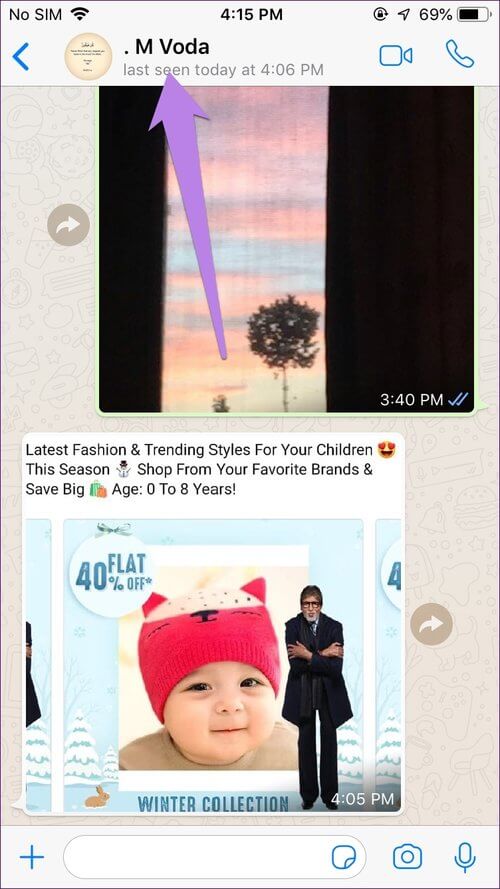
선택을 클릭합니다. 그런 다음 사진을 탭하여 선택합니다. 하단의 삭제 아이콘을 탭한 다음 나를 위해 삭제를 탭하십시오. 선택한 사진이 WhatsApp 채팅에서 제거됩니다. 그러나 이러한 사진은 저장한 경우 휴대전화에 남아 있고 사진 앱에서 사용할 수 있습니다.
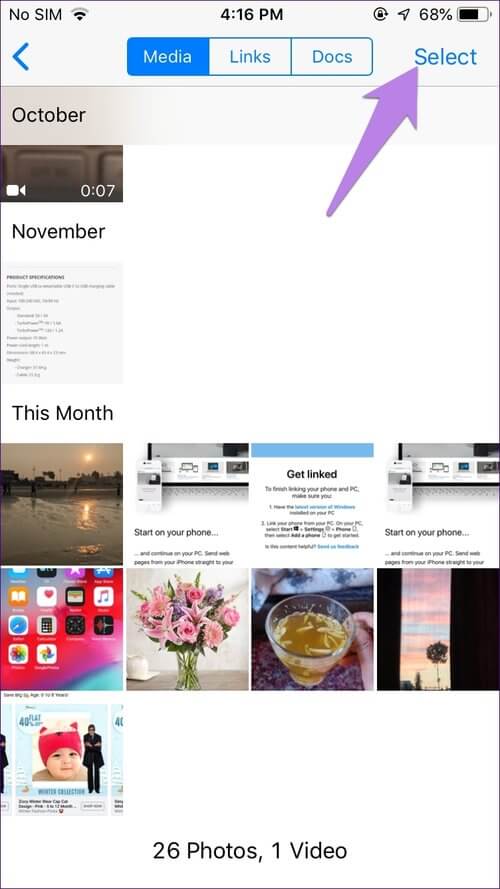
Android
WhatsApp 채팅 상단에서 연락처 또는 그룹 이름을 클릭합니다. 정보 화면으로 이동합니다. 미디어를 클릭합니다.
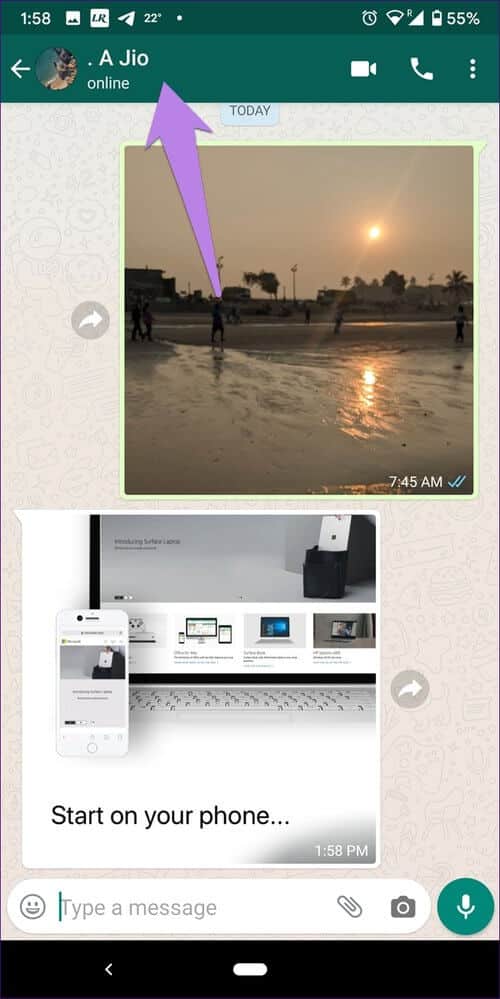
여기에서 모든 사진, 비디오 및 문서를 찾을 수 있습니다. 삭제하려는 사진을 길게 누릅니다. 그런 다음 여러 장의 사진을 삭제하려면 기타를 탭합니다. 마지막으로 삭제 아이콘을 클릭합니다. 다시 이전 방법과 마찬가지로 팝업이 나타납니다. "를 찾습니다이 채팅에서 미디어 삭제갤러리 앱에서도 제거할 것인지 선택했습니다. 클릭 "지우다저에게 권한을 부여합니다.
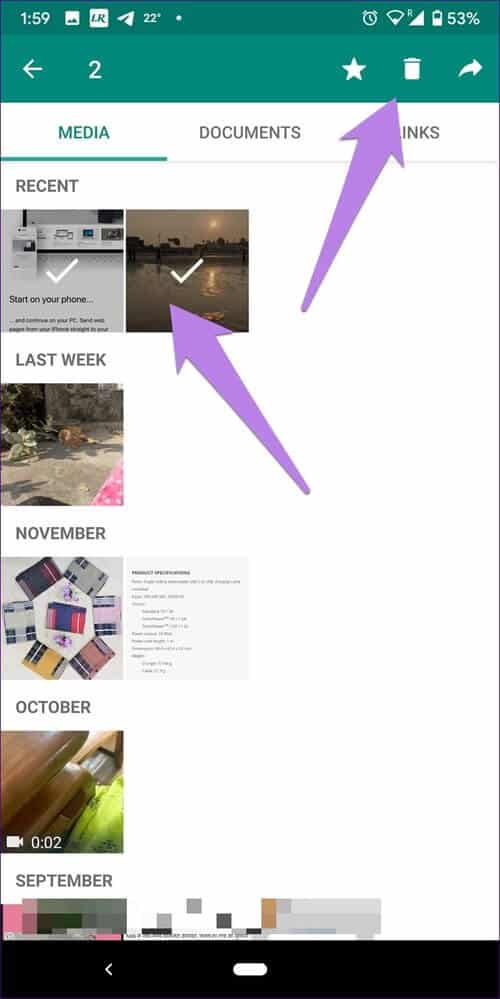
방법 XNUMX: 사진 앱에서 사진 삭제
이 방법에는 Google 포토 및 Apple 사진을 포함하여 휴대전화의 모든 갤러리 앱을 사용할 수 있습니다.
iPhone
iPhone에서는 수동으로 저장한 사진만 Apple Photos 또는 다른 갤러리 앱에서 삭제할 수 있습니다. 이 방법을 사용하여 WhatsApp 사진을 삭제해도 WhatsApp에서 제거되지 않습니다. 채팅에는 계속 표시됩니다.
Apple Photos 앱을 실행하고 삭제하려는 WhatsApp 사진을 엽니다. 상단의 선택 옵션을 사용하여 여러 장의 사진을 선택할 수 있습니다. 그런 다음 삭제 아이콘을 누르고 다음 화면에서 확인을 누릅니다.
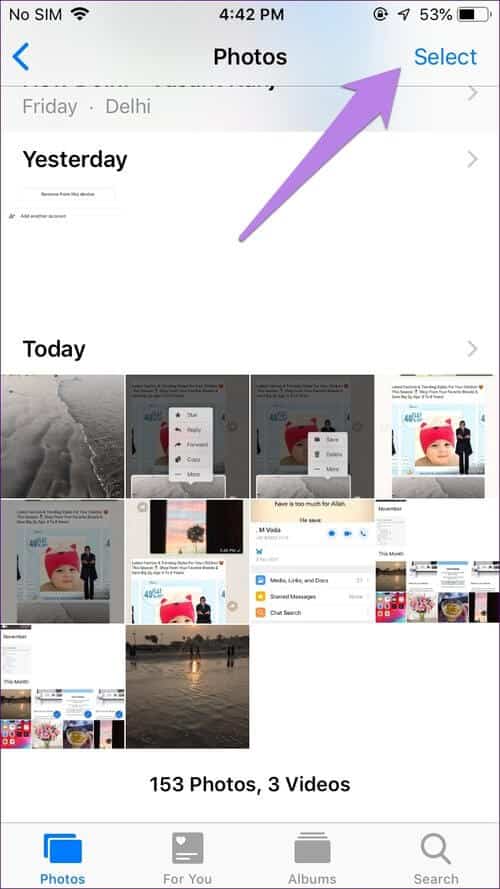
Android
켜다 갤러리 앱 삭제하려는 사진을 찾습니다. 그런 다음 삭제 아이콘을 탭합니다.
이제 삭제할 때 갤러리 앱의 사진 Android의 WhatsApp에서도 제거됩니다. 그러면 이미지에 다운로드 아이콘이 표시됩니다. 다시 다운로드해야 합니다. 단, 발신인 측에서 사진을 삭제하지 않은 경우에만 가능합니다. 그렇지 않으면 WhatsApp에서 오류 메시지를 표시합니다.
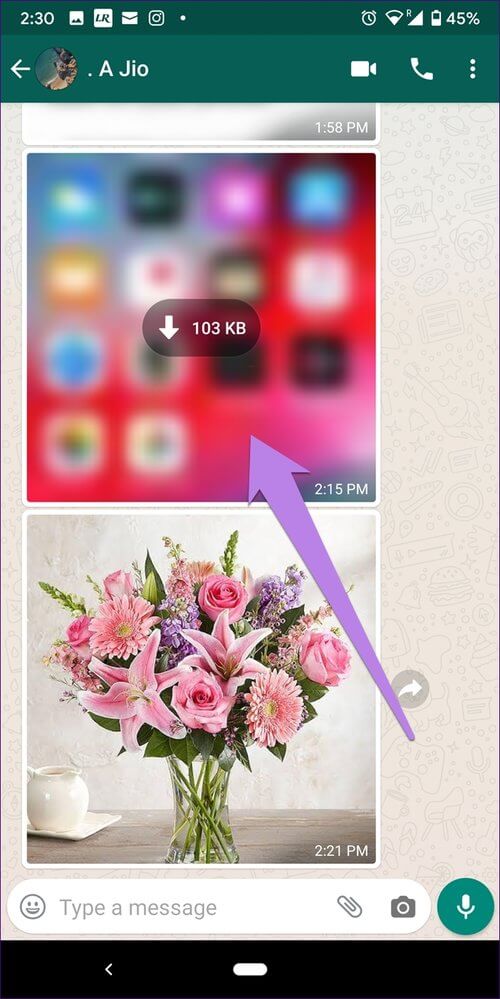
흥미롭게도 사진을 삭제한 갤러리 응용 프로그램이 지정된 시간 내에 삭제된 사진을 복구하는 기능을 지원하는 경우 사진은 WhatsApp 및 갤러리 응용 프로그램의 지운 편지함 폴더에 남아 있습니다. 대부분의 앱은 휴지통 또는 휴지통에 레이블이 지정되어 종종 가득 찰 수 있습니다. 지정된 시간이 지나면 이미지가 휴대전화와 WhatsApp에서 영구적으로 제거됩니다.
방법 XNUMX: 채팅을 명확히 하지 않고 채팅에서 모든 사진 삭제
WhatsApp은 사용 중인 스토리지를 관리하는 기본 옵션을 제공합니다. 즉, 사진, 비디오, 문서 등과 같은 메시지 및 미디어 파일을 개별 채팅에서 개별적으로 삭제할 수 있습니다. 단계는 다음과 같습니다.
iPhone
단계1 : 켜다 WhatsApp에 그리고 누르다 설정 하단에. 클릭 데이터 사용 및 저장.
단계2 : 클릭 스토리지 사용 하단에.
단계3 : 클릭 연락하다 당신이 원하는 그 지우다 그녀의 사진. 다음 화면 하단에서 관리를 탭합니다.
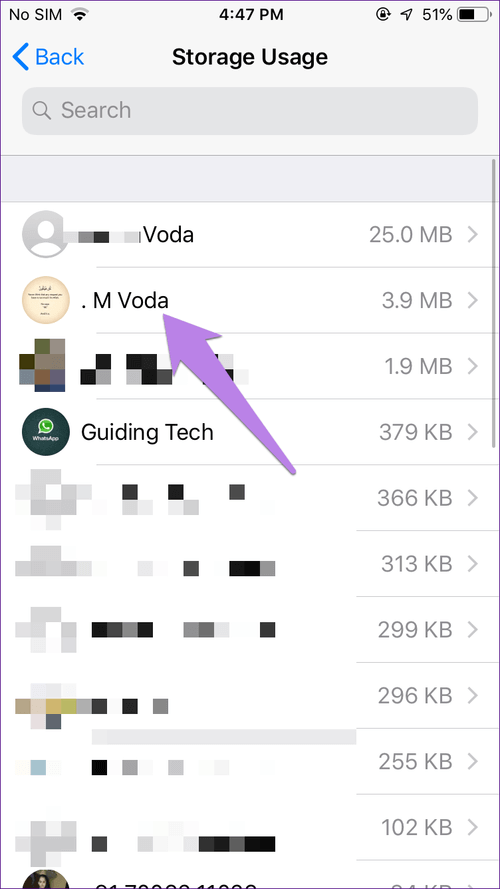
단계4 : 유지하다 사진 옵션이 선택됨. 그런 다음 하단에서 스캔. تأكيد 팝업 상자에서.
모든 사진이 해당 채팅에서 제거됩니다. 그러나 카메라 롤에 저장한 사진은 그대로 유지됩니다.
Android
للقيام بذلك ، اتبع الخطوات التالية :
단계1 : 열다 WhatsApp에 클릭 점 세 개 아이콘 위에. 위치하고 있다 설정 목록에서.
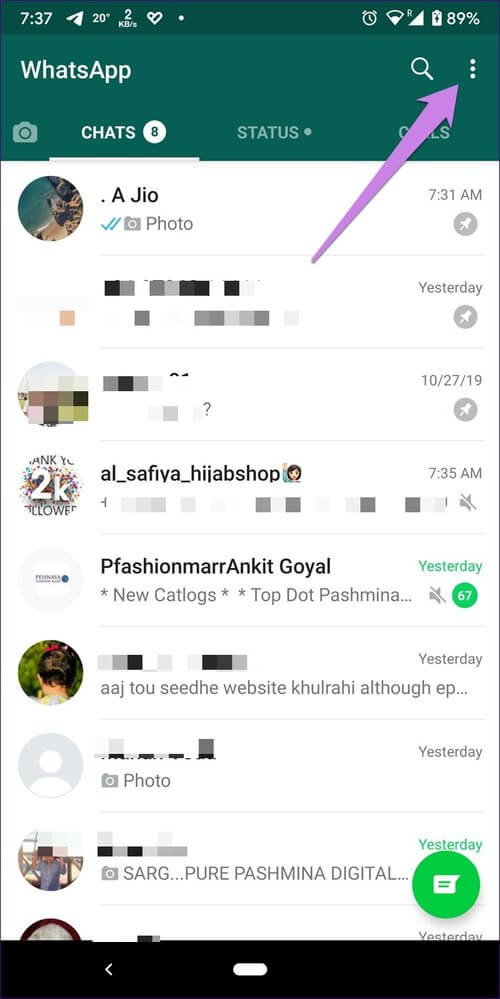
단계2 : 클릭 ا٠„بيا٠† ات 그리고 사용 저장 뒤이어 사용하다 저장.
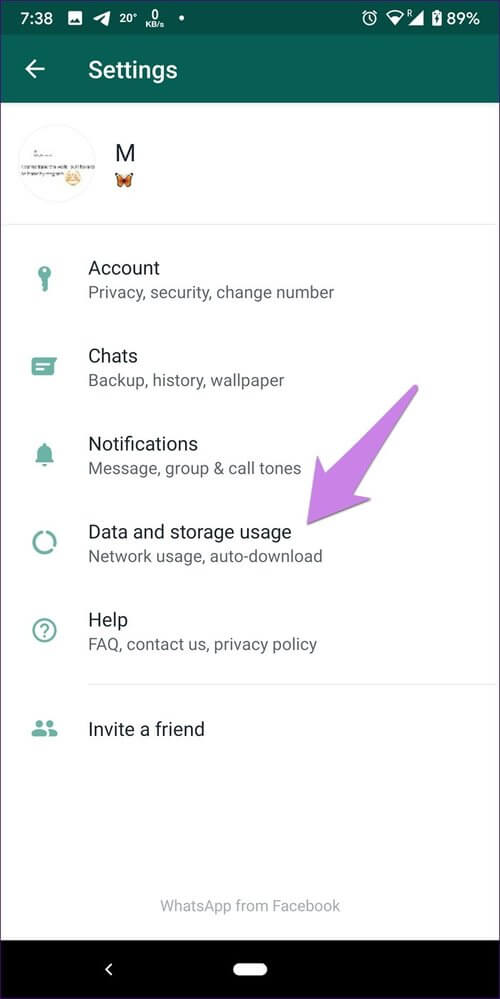
단계3 : 클릭 담당자 이름 모든 사진을 삭제하려는 곳. 검색을 사용하여 연락처를 찾으십시오.
단계4 : WhatsApp은 사진, 비디오, GIF 등과 같은 다양한 항목이 차지하는 공간을 표시합니다.
단계5 : 다른 것들은 체크를 해제하고 사진을 관찰하세요. 클릭 항목 삭제. 팝업이 나타납니다. 클릭 메시지 삭제.
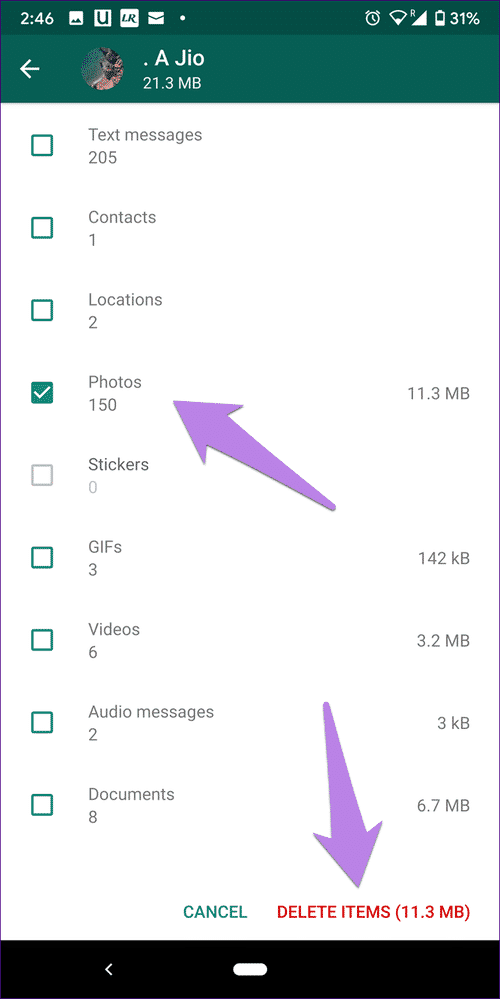
참고: Android에서 이 방법을 사용하면 WhatsApp 및 갤러리에서 사진이 제거됩니다.
방법 5: 채팅을 주고받아 찍은 모든 사진 삭제
채팅에서 모든 메시지 및 기타 미디어 파일을 지워도 괜찮다면 채팅을 지울 수 있습니다. WhatsApp에서 모든 사진, 비디오 및 기타 문서가 제거됩니다.
iPhone
iPhone에서 이 방법을 사용할 때 카메라 롤에 저장된 WhatsApp 사진은 사진 앱에서 삭제되지 않습니다. 메시지가 있는 WhatsApp의 사진 및 해당 채팅의 기타 항목만 삭제됩니다.
단계는 다음과 같습니다.
단계1 : 열다 WhatsApp 채팅 클릭 담당자 이름 상단에.
단계2 : 아래로 스크롤하여 탭 클리어 채팅. 확인 상자가 나타납니다. 클릭 모든 메시지 삭제.
Android
단계1 : 채팅을 열고 점 세 개 아이콘 위에. 선택하다 기타.
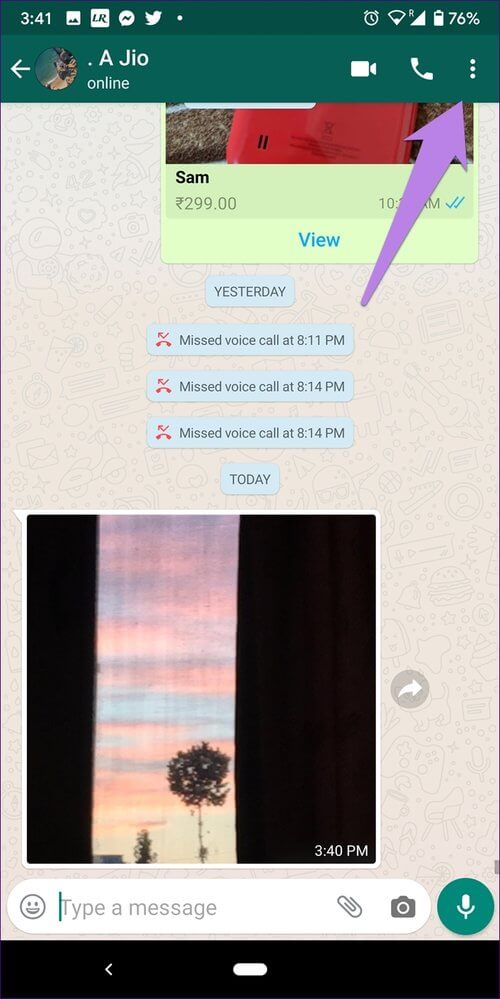
단계2 : 클릭 클리어 채팅. 팝업이 나타납니다. 갤러리 앱에서 사진을 삭제하려면 "이 채팅에서 미디어 삭제. 지우기를 클릭하십시오.
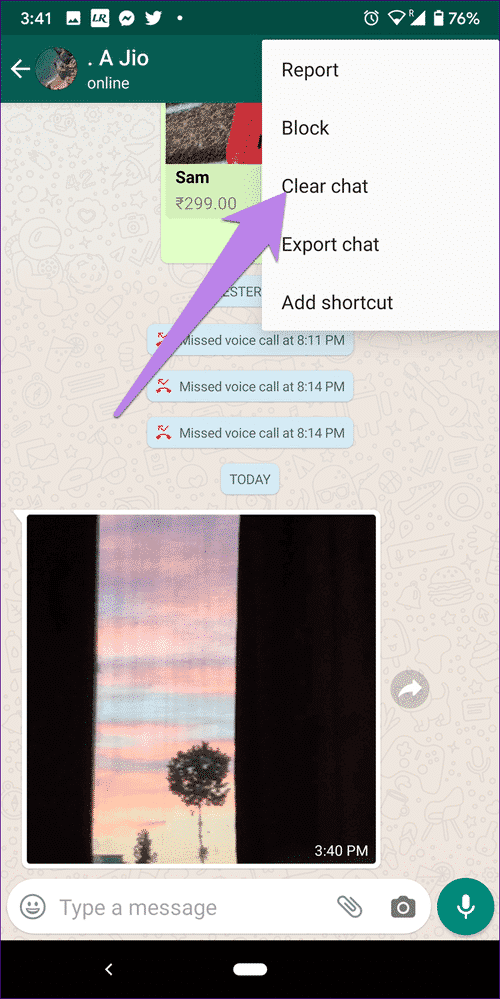
방법 6: 모든 채팅에서 WHATSAPP 이미지 삭제
내가 있다면 휴대전화의 공간을 절약하고 싶으신 분 수신된 모든 WhatsApp 이미지를 한 번에 삭제할 수 있습니다. 방법은 다음과 같습니다.
iPhone
iPhone에서 이 방법은 휴대폰에 저장된 사진에만 적용됩니다. WhatsApp의 사진은 그대로 유지됩니다.
이렇게 하려면 응용 프로그램을 엽니다. 애플 포토 그리고 섹션으로 이동 앨범. 클릭 WhatsApp에.
"를 클릭하십시오.تحديد"를 클릭한 다음 왼쪽 상단에 있는 "모두 선택"을 클릭합니다. 그런 다음 상단의 삭제 아이콘을 탭합니다.
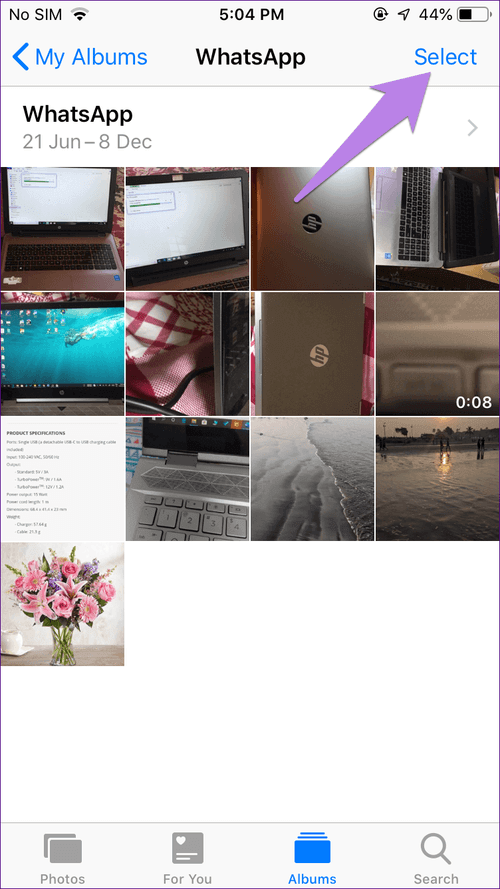
Android
로 알려진 폴더를 찾을 수 있습니다. WhatsApp 이미지 갤러리 앱에서 그것을 열고 모든 사진을 선택하십시오. 일부 사진을 선택할 수도 있습니다.
보너스 1: Android 및 IPHONE에서 이미지 자동 다운로드를 중지하는 방법
Android에서 열기 WhatsApp 설정 그리고 가다 데이터 사용 및 저장. 세 가지 옵션이 있습니다. 모바일 데이터, Wi-Fi 및 로밍. 각각을 하나씩 누르고 사진을 선택 해제하십시오. 이렇게 하면 이미지 다운로드가 자동으로 중지됩니다. WhatsApp에서 이미지를 클릭하여 다운로드해야 합니다.
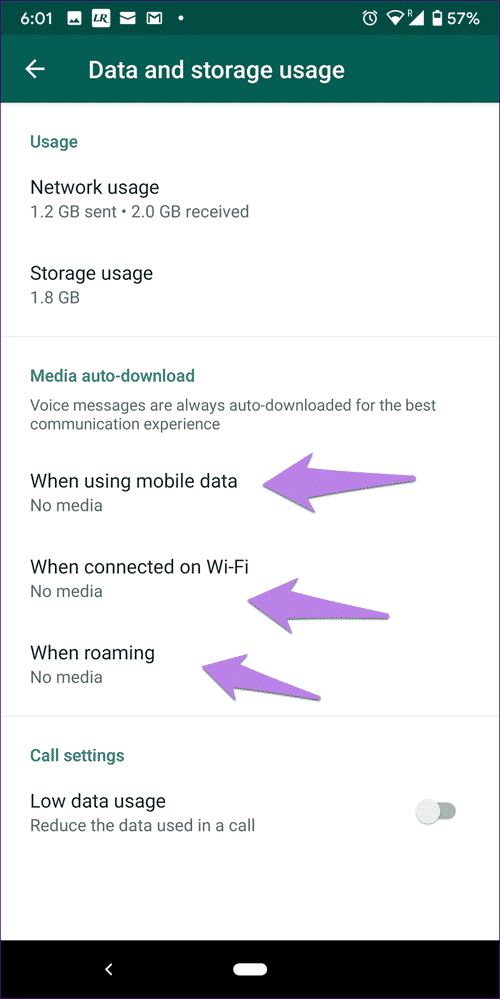
على iPhone , 클릭 WhatsApp 설정 그 다음이 데이터 사용 및 저장입니다. 그런 다음 사진을 클릭하십시오. 절대 선택하지 않음
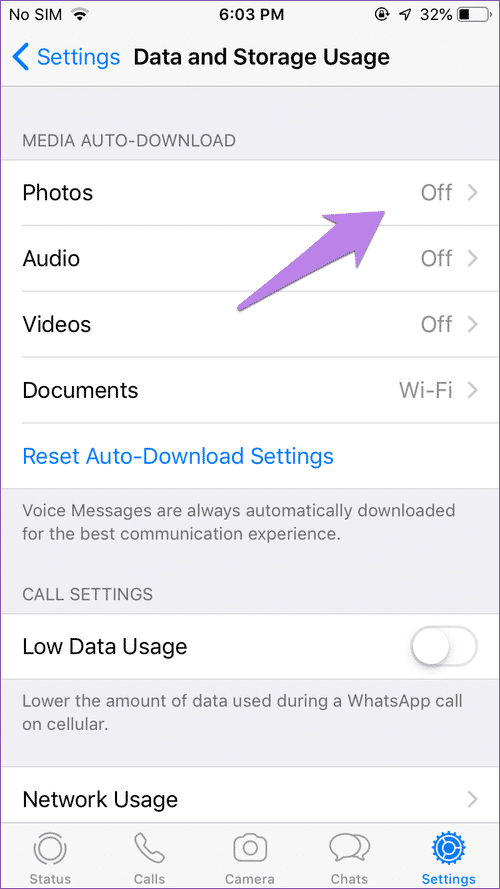
보너스 2: IPHONE에서 사진 자동 저장을 끄는 방법
iPhone이 다운로드한 WhatsApp 사진을 카메라 롤에 자동으로 저장하지 않도록 하려면 다음으로 이동하십시오. إعدادات 왓츠앱> 채팅. 에 대한 스위치를 끕니다. 카메라 롤에 저장.
모두를 위해 삭제
수신된 사진 삭제 시 발신자 측이 아닌 본인 측에서만 삭제됩니다. 그러나 WhatsApp에는 수신자 측에서 보낸 메시지도 삭제할 수 있는 기능이 있습니다. 기능이라고 합니다 모두를 위해 삭제합니다. 삭제된 메시지가 걱정된다면 삭제된 WhatsApp 메시지를 보는 방법을 알아보세요.